
本文将指导您如何利用ifconfig命令行工具配置虚拟网络接口。 以下步骤适用于Linux和Windows系统,macOS系统配置略有不同,如有需要,请另行咨询。
步骤一:检查现有虚拟网卡
首先,打开您的终端(Linux/macOS)或命令提示符/PowerShell(Windows)。 输入以下命令检查系统中是否已存在虚拟网卡:
<code class="bash">ifconfig -a</code>
如果看到类似eth0:1的接口名称,则表示已存在虚拟网卡,无需创建。
步骤二:创建虚拟网卡
如果步骤一未发现虚拟网卡,则需要创建。
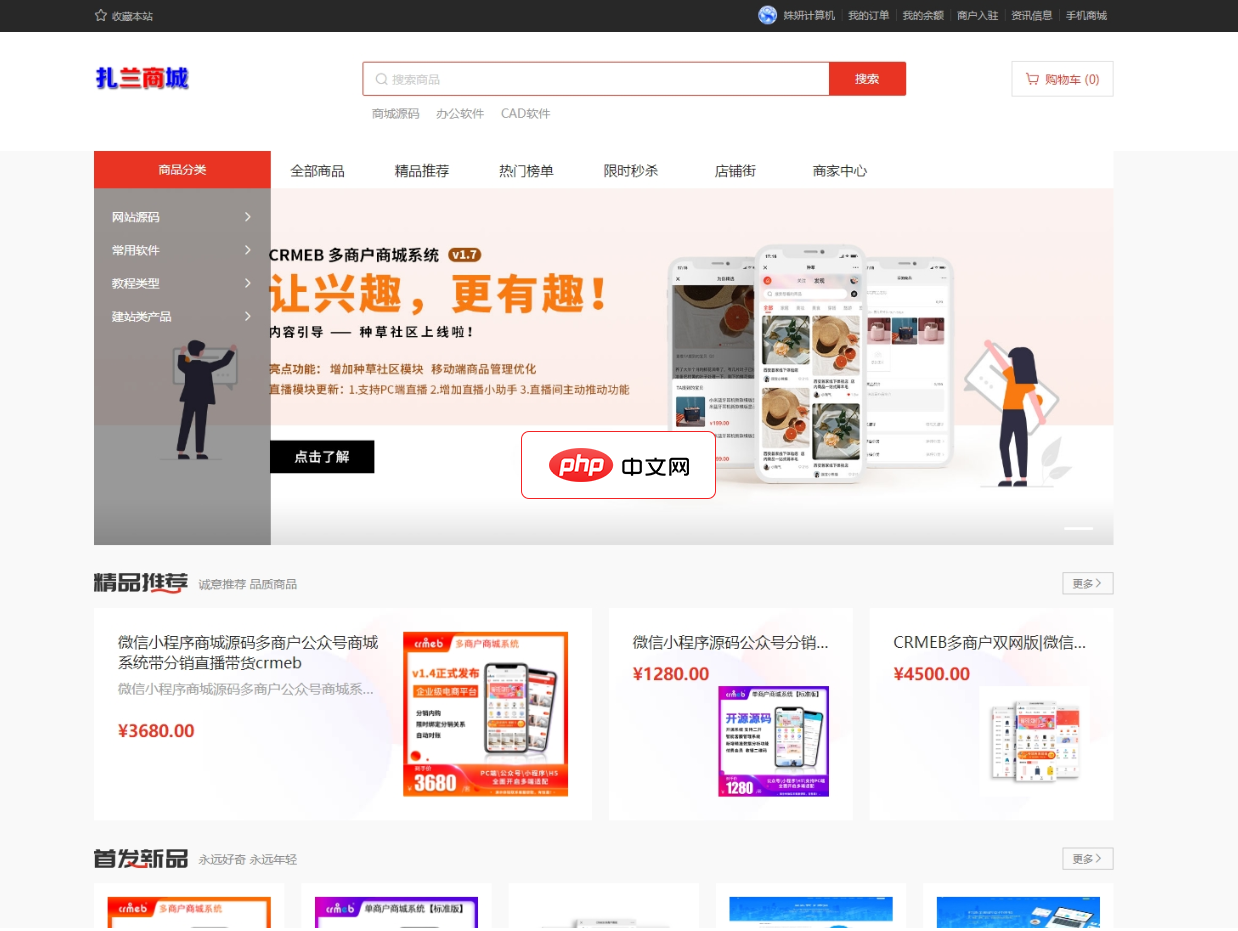
基于ThinkPhp6+ swoole4+uniapp 开发的一套CRMEB新零售多商户商城系统。如果不会搭建请到 查看搭建说明系统环境推荐 使用 宝塔配置环境centos PHP7.3 mysql5.6新增功能: 01·新增支持销售虚拟产品自动发货 02.支持销售链接与卡密可导入导出 03.自定义后台路径对后台进行保护 04.新增支持商家缴纳保证金功能 05·违法或侵权商品一键举报功能 06·仲
 0
0

eth0:1的虚拟网卡(请根据实际情况修改IP地址和子网掩码):<code class="bash">sudo ifconfig eth0:1 192.168.1.2 netmask 255.255.255.0 up</code>
up参数用于激活网卡。
<code class="batch">netsh interface ip add address "Ethernet 2" 192.168.1.2 255.255.255.0</code>
步骤三:验证配置
再次运行ifconfig -a命令(Linux/macOS)或使用Windows的网络连接查看工具,确认虚拟网卡已成功创建并配置了指定的IP地址和子网掩码。
请注意,ifconfig命令在某些较新的Linux发行版中已被ip命令取代。 如果您遇到问题,请尝试使用ip addr add 192.168.1.2/24 dev eth0:1 (Linux)替代步骤二中的ifconfig命令。
以上就是如何用ifconfig配置虚拟网卡的详细内容,更多请关注php中文网其它相关文章!

每个人都需要一台速度更快、更稳定的 PC。随着时间的推移,垃圾文件、旧注册表数据和不必要的后台进程会占用资源并降低性能。幸运的是,许多工具可以让 Windows 保持平稳运行。

Copyright 2014-2025 https://www.php.cn/ All Rights Reserved | php.cn | 湘ICP备2023035733号